Cada verano, Apple lleva a cabo un programa beta para ayudar a encontrar errores y obtener comentarios sobre las características de sus próximos lanzamientos del sistema operativo. Hay muchas cosas interesantes que esperar en iOS 18, y no tienes que esperar hasta septiembre para probar algunas de las nuevas características, siempre y cuando estés dispuesto a aceptar algunos errores en el camino.
Ahora que se lanzó la versión beta pública, cualquier persona con una cuenta de Apple puede probar iOS 18; solo tenga en cuenta que no todas las funciones están presentes o terminadas y que puede experimentar alguna degradación del rendimiento, menor duración de la batería o errores. Siempre se recomienda ejecutar la versión beta en un dispositivo secundario o tener una copia de seguridad disponible. Lea nuestra guía para obtener más información sobre cómo registrarse e instalar la versión beta de iOS 18.
Una vez que tengas la versión beta instalada en tu iPhone, estas son algunas de las mejores funciones que debes probar primero.
Personalizar el Centro de control
El Centro de control recibirá una gran actualización en iOS 18 y podría convertirse en una de las partes más utilizadas de tu iPhone. Desliza el dedo hacia abajo desde el borde superior derecho como lo harías normalmente para abrir el Centro de control, pero observa que ahora tiene varias páginas apiladas verticalmente: desliza el dedo hacia arriba y hacia abajo para cambiar entre ellas.
Toque en el + Botón en la parte superior izquierda para editar el Centro de control: puedes arrastrar la esquina de los controles para cambiar su tamaño, moverlos, agregarlos o eliminarlos. Hay muchos controles adicionales y habrá más en camino a medida que las aplicaciones de terceros puedan agregar controles del Centro de control.
Personaliza tu pantalla de inicio
Mantén presionado cualquier espacio vacío en tu pantalla de inicio durante un par de segundos y todos los íconos se moverán y bailarán, y tendrán un ícono (-) en la parte superior izquierda.
En este modo, puedes mover los íconos a cualquier posición de la cuadrícula que desees, dejando espacio vacío donde quieras. Mientras mueves un ícono, usa un segundo dedo para tocar otros íconos y los «agarrarás» todos juntos, lo que te permitirá mover fácilmente varias aplicaciones a una página diferente. Incluso puedes cambiar el tamaño de los widgets simplemente arrastrando la esquina.
Desde este modo, toque Editar en la parte superior izquierda y luego PersonalizarUna pequeña interfaz se deslizará hacia arriba desde la parte inferior de la pantalla, lo que le permitirá cambiar el tamaño de los íconos entre Pequeño y Grande, seleccionar el modo oscuro o claro para los íconos, o el modo «Teñido» que le permite cambiar su tono a lo que desee.
Este nivel de personalización no es nada nuevo para los usuarios de Android, pero es algo inédito en el iPhone.
Enviar un mensaje RCS
Una vez que actualice a iOS 18, tendrá soporte RCS en Mensajes, lo que significa que sus conversaciones de «burbuja verde» con usuarios de Android tendrán muchas funciones modernas como indicadores de escritura, confirmaciones de lectura, imágenes y videos de tamaño completo, toques posteriores y más.
Sin embargo, RCS requiere el soporte de tu operador y aún no está disponible en todas partes. Sin embargo, los principales operadores (Verizon, AT&T y T-Mobile) ya lo tienen. Tenemos una guía sobre RCS en iOS 18 que te ayudará a asegurarte de que esté habilitado, comprobar si tu operador lo admite y saber cuándo está en uso.
Prueba la nueva linterna
Si tienes un iPhone 14 Pro o Pro Max, o un iPhone 15 Pro o Pro Max, tienes una nueva linterna genial en iOS 18. Sí, sé que es solo la linterna, pero créeme, es una de las cosas más elegantes de iOS 18.
Simplemente enciende la linterna desde la pantalla de bloqueo o el Centro de control y verás una nueva interfaz elegante que aparece en Dynamic Island. Puedes deslizar el dedo hacia arriba y hacia abajo para cambiar la intensidad de la linterna e incluso deslizar el dedo hacia la izquierda y hacia la derecha para ¡Cambia el ancho de la viga! El cambio del ancho del haz utiliza el hardware especial creado para el flash Adaptive True Tone, que solo está disponible en los modelos de iPhone Pro de este año y del año pasado.
Conozca la nueva aplicación Fotos
La aplicación Fotos está recibiendo una importante renovación de diseño en iOS 18 y parece ser, sin duda, la parte más controvertida del nuevo sistema operativo hasta el momento. A diferencia de otros cambios que están ocultos o son opcionales, la nueva interfaz de Fotos es un gran cambio que se impone a todos y a algunos usuarios no les gusta el cambio.
Apple ya ha realizado algunos ajustes basados en los comentarios de la versión beta inicial, así que asegúrese de dedicar algún tiempo a usar la nueva aplicación Fotos y luego use la aplicación Comentarios para informar a Apple lo que piensa.
Desplázate por tu biblioteca de fotos en la parte superior. Prueba las categorías que se encuentran debajo para acceder a tipos específicos de imágenes. No olvides tocar el botón «Personalizar» en la parte inferior de la interfaz principal de Fotos para seleccionar y reordenar los diferentes grupos y colecciones que deseas ver. Es posible que algunas cosas cambien antes del lanzamiento final en septiembre, pero es mejor que te acostumbres a la nueva interfaz ahora.
Mejorar el botón de acción
Si tienes un iPhone 15 Pro o Pro Max, tu interruptor de silencio fue reemplazado por un Botón de Acción que puedes personalizar en el menú de Ajustes. Muchos usuarios no han encontrado un mejor uso para él que mantenerlo como un interruptor de silencio, pero está recibiendo algunos trucos nuevos en iOS 18. Puedes configurarlo en “Reconocer música” para buscar rápidamente una canción con Shazam, pero la gran mejora es la capacidad de configurarlo en Controles y luego seleccionar uno de los muchos controles del Centro de Control: hacer ping a tu Apple Watch, abrir la Calculadora, activar el Modo Avión, abrir Notas rápidas, escanear un código QR y mucho más.

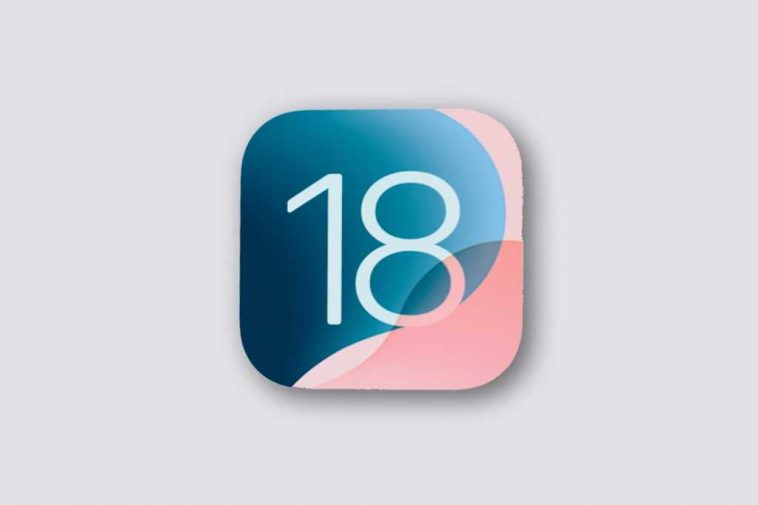


GIPHY App Key not set. Please check settings